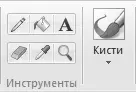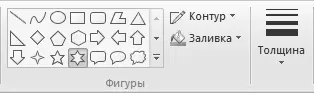Использование карандаша, ластика, кисти и прочих инструментов Paint
В области Инструменты, содержимое которой показано на рис. 10.16, осуществляется выбор инструментов, используемых при создании и редактировании графических объектов: карандаша, кисти, ластика, и др.
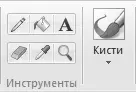
Рис. 10.16.Вкладка Главная, область Инструменты
С помощью соответствующих кнопок выбираются перечисленные ниже инструменты (названия кнопок отображаются в виде всплывающих подсказок при подведении к ним указателя мыши).
♦ Карандаш. С помощью данного инструмента осуществляется рисование линий произвольной формы – по аналогии с тем, как это делается карандашом на бумаге. При этом вы можете установить требуемую толщину линий – для этого используйте меню, открываемое при нажатии кнопки Толщина (этот инструмент мы рассмотрим позже).
♦ Заливка цветом. Этот инструмент используется для заливки цветом, выбранным в палитре цветов (она находится справа, с ней мы познакомимся позже), рабочей области или замкнутой фигуры. Для заливки нужно выбрать инструмент и щелкнуть мышью в рабочей области или внутри фигуры. Щелчком правой кнопкой мыши можно вернуть используемый по умолчанию цвет фона.
♦ Текст. С помощью данного инструмента осуществляется вставка текста в изображение. После выбора этого инструмента щелкните мышью в том месте изображения, куда вы хотите вставить текст – появится выделенная область, размеры которой вы можете изменить с помощью мыши. В этой области и нужно ввести требуемый текст. При этом в окне Paint появится дополнительная вкладка Текст, на которой будут инструменты, предназначенные для форматирования текста.
♦ Ластик. Этот инструмент предназначен для удаления фрагментов изображения – по аналогии с тем, как это делается обычным ластиком на бумаге.
♦ Палитра. С помощью данного инструмента вы можете выбрать любой используемый в изображении цвет для дальнейшего рисования. Это делается так: вначале выберите этот инструмент, затем щелкните мышью на том месте изображения, где находится требуемый цвет, и приступайте к рисованию. Наносимые линии будут иметь выбранный цвет.
♦ Масштаб. С помощью данного инструмента вы можете изменить масштаб фрагмента изображения.
♦ Кисти. При нажатии данной кнопки открывается меню, где вы можете выбрать конфигурацию кисти (этот инструмент аналогичен обычной кисти, которая используется для нанесения изображения краской).
Учтите, что использование карандаша, ластика и кистей любого вида осуществляется при нажатой кнопке мыши. Иначе говоря, чтобы использовать любой из этих инструментов, нужно вначале выбрать его, а затем нажать кнопку мыши и, удерживая ее, нанести изображение либо «стереть» его полностью или частично.
Рисование фигур и выбор цветов
В графическом редакторе Paint реализованы широкие функциональные возможности по рисованию геометрических фигур. Для этого предназначены инструменты области Фигуры, содержимое которой представлено на рис. 10.17.
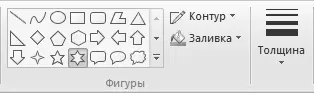
Рис. 10.17.Вкладка Главная, область Фигуры
Процесс рисования предельно прост: выберите щелчком мыши требуемую фигуру или линию (на рис. 10.17 выбрана фигура «Шестиконечная звезда», названия фигур отображаются в виде всплывающих подсказок при подведении к ним указателя мыши), после чего в рабочей области мышью при нажатой левой кнопке очертите место, в котором должна располагаться фигура. Несколько иначе наносятся кривые линии: после выбора соответствующего инструмента нанесите прямую линию, а затем щелкните мышью в том месте рабочей области, в которую эта линия должна изгибаться. Причем вы можете сделать это дважды, что позволяет придать линии довольно замысловатый и «закрученный» вид.
Справа от палитры инструментов находятся кнопки Контур и Заливка. При нажатии любой из них открывается меню, в котором вы можете выбрать соответственно метод рисования контура и создания заливки фигуры. Еще правее расположена кнопка Толщина: при ее нажатии открывается меню, в котором вы можете выбрать толщину линий для создания фигур.
Как мы уже отмечали ранее, в программе имеется цветовая палитра (рис. 10.18) с широкой гаммой цветов, используемых для создания и редактирования изображений.
Читать дальше
Конец ознакомительного отрывка
Купить книгу